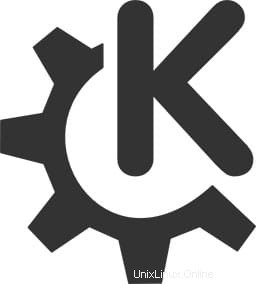
En este tutorial, le mostraremos cómo instalar KDE Plasma en Fedora 35. Para aquellos de ustedes que no lo sabían, KDE (K Desktop Environment) es uno de los entornos de escritorio más personalizables y los entornos de escritorio más rápidos que existen que cuentan con una apariencia impresionante con iconos pulidos y una apariencia increíble. La comunidad de KDE ha desarrollado un montón de aplicaciones de alta calidad que se adaptan a las necesidades de escritorio de los usuarios.
Este artículo asume que tiene al menos conocimientos básicos de Linux, sabe cómo usar el shell y, lo que es más importante, aloja su sitio en su propio VPS. La instalación es bastante simple y asume que se están ejecutando en la cuenta raíz, si no, es posible que deba agregar 'sudo ' a los comandos para obtener privilegios de root. Le mostraré la instalación paso a paso del entorno de escritorio KDE Plasma en un Fedora 35.
Requisitos previos
- Un servidor que ejecuta uno de los siguientes sistemas operativos:Fedora 35.
- Se recomienda que utilice una instalación de sistema operativo nueva para evitar posibles problemas.
- Un
non-root sudo usero acceder alroot user. Recomendamos actuar como unnon-root sudo user, sin embargo, puede dañar su sistema si no tiene cuidado al actuar como root.
Instalar KDE Plasma en Fedora 35
Paso 1. Antes de continuar, actualice su sistema operativo Fedora para asegurarse de que todos los paquetes existentes estén actualizados. Use este comando para actualizar los paquetes del servidor:
sudo dnf upgrade sudo dnf update
Paso 2. Instalación del entorno de escritorio KDE Plasma en Fedora 35.
De forma predeterminada, KDE Plasma está disponible en el repositorio base de Fedora 35. Ahora ejecute el siguiente comando para instalar KDE Plasma Desktop en su sistema Fedora:
sudo dnf groupinstall "KDE Plasma Workspaces"
Una vez completada la instalación, reinicie su sistema:
reboot
Paso 3. Acceso a KDE Plasma en Fedora.
Después de reiniciar el sistema, ahora seleccione el entorno de escritorio KDE en la pantalla de inicio de sesión. En la pantalla de inicio de sesión, haga clic en el icono de "configuración" junto al botón "Iniciar sesión". y elige Plasma.
¡Felicitaciones! Ha instalado correctamente KDE Plasma. Gracias por utilizar este tutorial para instalar KDE Plasma Desktop Environment en su sistema Fedora 35. Para obtener ayuda adicional o información útil, le recomendamos que consulte el KDE oficial Sitio web de Plasma.